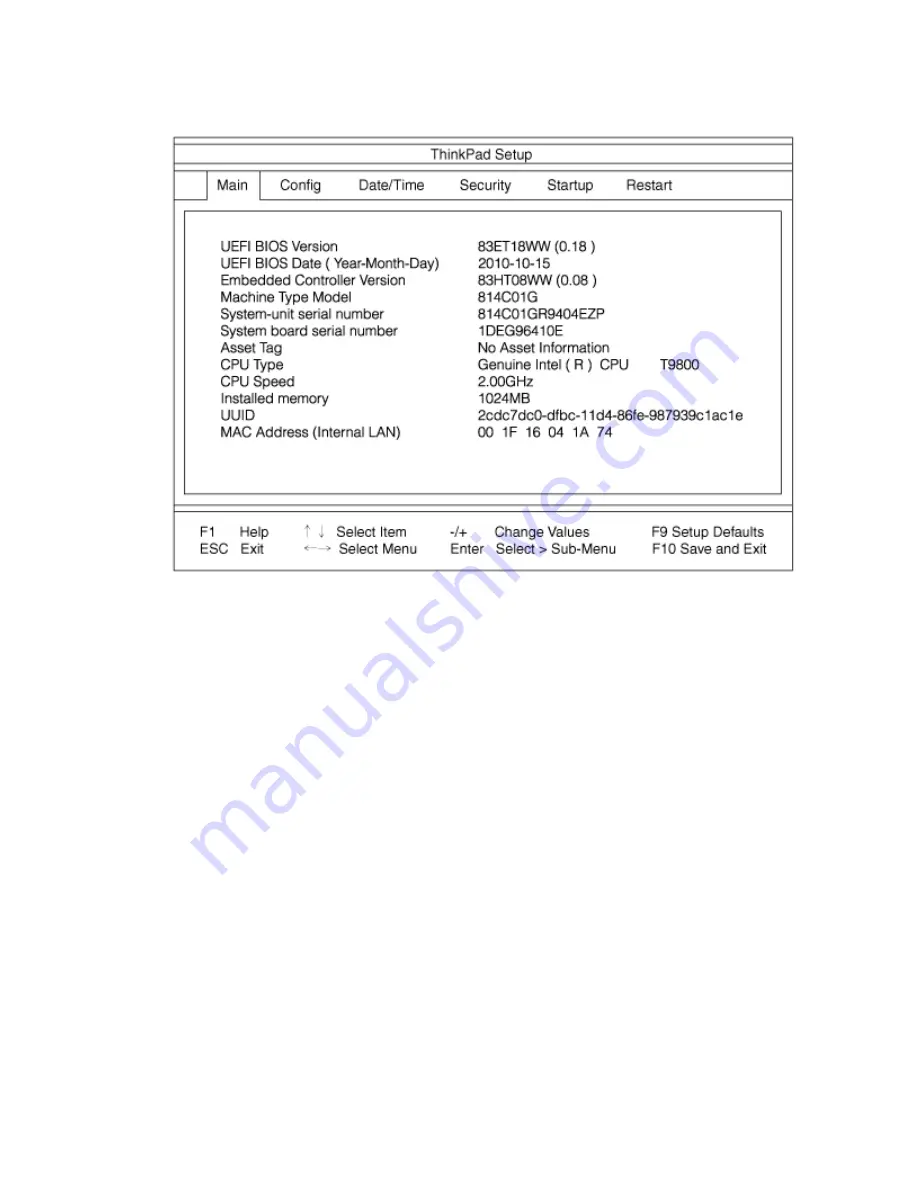
Ниже показан пример меню программы ThinkPad Setup.
4. С помощью клавиш управления курсором перейдите к пункту, который вы хотите изменить.
Выделив нужный пункт, нажмите клавишу ВВОД. Появится подменю.
5. Измените параметры. Значения можно изменять с помощью клавиш “Плюс” (+) и “Минус” (-).
Если у пункта имеется подменю, его можно вызвать, нажав клавишу Enter (Ввод).
6. Чтобы выйти из вложенного меню, нажмите клавишу Esc.
7. Чтобы выйти из вложенного меню, нажимайте клавишу Esc, пока не появится меню ThinkPad
Setup.
Примечание:
Чтобы восстановить заводские значения всех параметров, нажмите клавишу
F9. Можно также выбрать пункт в подменю Restart (Перезапустить), позволяющий загрузить
параметры по умолчанию или отменить изменения.
8. Выберите
Restart
. С помощью курсора выберите вариант перезагрузки и нажмите клавишу
Enter
. Компьютер перезапустится.
Меню Config
Чтобы изменить конфигурацию компьютера, выберите в меню ThinkPad Setup пункт
Config
.
Примечания:
• Настройки, заданные по умолчанию, уже оптимизированы для вас. Если же вы собираетесь
изменить конфигурацию компьютера, делайте это с особой осторожностью. Неправильная
настройка параметров может привести к неожиданным результатам.
• Во вложенных меню нажимайте клавишу “Ввод”, чтобы просмотреть доступные варианты, и
выбирайте нужный вариант с помощью клавиш курсора либо вводите необходимые значения
непосредственно с клавиатуры.
Откроется вложенное меню с перечисленными ниже пунктами.
Глава 8. Расширенные настройки
195
Summary of Contents for ThinkPad X220 Tablet 4298
Page 1: ...Руководство пользователя ThinkPad X220 X220i X220 Tablet и X220i Tablet ...
Page 60: ...42 Руководство пользователя ...
Page 114: ...96 Руководство пользователя ...
Page 161: ...7 Отвинтите винт Карта приподнимется 8 Извлеките карту Глава 6 Замена устройств 143 ...
Page 172: ...6 Отвинтите винт Карта приподнимется 7 Извлеките карту 154 Руководство пользователя ...
Page 280: ...262 Руководство пользователя ...
Page 291: ......
Page 292: ......
















































